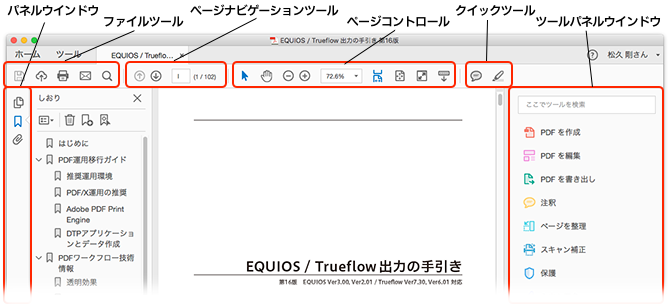出力の手引きWeb[FAQ]
2018年01月11日 | Acrobat Proの隠れたポテンシャルを引き出す(Acrobat DC編)
Adobe Creative Cloudコンプリートプランには、もれなくAcrobat Pro DCが付いてきます。
Acrobat Pro DCの使い勝手にはいくつか違和感を感じるところもありますが、内蔵されているPDF LIbraryは最新のものが使用されており、最新のRIPの出力確認を行うには、Acrobat DCが最適な選択となります。
この記事では、下記のデフォルトの状態から全ての部分をカスタマイズすることで、ことごとく徹底的に奥深く隠されている印刷に関連する機能を掘り起こし、Acrobat Pro DCの「Pro」的なポテンシャルを最大限に活かすために必要な設定をご紹介します。
プリフライトのポテンシャルはさらにスゴイけど、深すぎるのでここでは記載しません。
■関連過去記事
2010年12月16日|Acrobat Xの印刷関連はどこに行った? ![]()
2012年10月17日|Adobe Acrobat XI (2) - デフォルトの透明の変換用カラースペース ![]()
■1. システム環境設定
1-1)「デフォルトの透明の変換用カラースペース」をRGBからCMYKに変更
この設定は「作業用CMYK」に変更します。
Acrobat XI以降で、環境設定の「ページ表示」の中に「デフォルトの透明の変換用カラースペース」という設定が増えており、その初期設定として「作業用RGB」が選択されています。
この設定の場合、透明の変換用カラースペースが付いていないPDFをAcrobatで編集保存すると、透明の変換用カラースペースがRGBに設定されることで、トラブルの原因になります。
EQUIOS / Trueflowでは極力この問題がでないような対策がとられていますが、印刷用PDFとして不適切であることに変わりないので、EQUIOS / Trueflow以外の処理系で問題になる場合もあります。
1-2)システム環境設定→「アートサイズ、仕上がりサイズ、裁ち落としサイズを表示」をOnに変更
デフォルトはOffですが、OnにするとPDF上のトンボ情報を画面上で表示します。
このトンボは表示だけで印刷には出ませんが、原点情報を確認することは印刷向けデータとして重要です。

■2. ツールバー項目
2-1)「クイックツール」をカスタマイズして、印刷関連機能の追加
プルダウンメニューの「表示」→「表示切り替え」→「ツールバー項目」→「クイックツール」を選択します。
「クイックツールをカスタマイズ」というウインドウが表示されますので、必要な機能を上部に移動します。
ここで、割と下の方にある「印刷工程」を開きます。やっと出てきた、印刷工程
例として「印刷工程」から「出力プレビュー」「プリフライト」「インキ」「分割・統合プレビュー」を追加。
さらに「PDFを編集」から「編集」を(TouchUpの代用。編集しちゃダメだけど)追加した状態です。
適宜区切り線も挿入します。
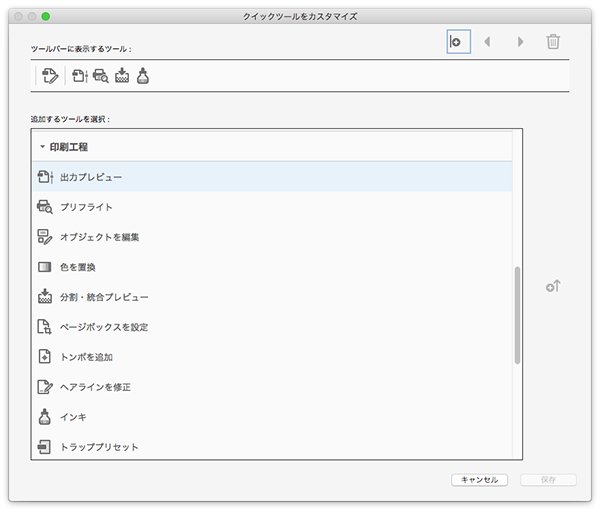
「OK」をクリックすると、ツールバーに選択された項目のアイコンが現れます。
慣れないアイコンさえ覚えれば、その先は見覚えのある代わり映えのないツールが現れます。
 2-2)ツールバー項目に「ページナビゲーション」を追加
2-2)ツールバー項目に「ページナビゲーション」を追加
EQUIOS / Trueflow出力の手引きのPDF版などを表示する場合はページナビゲーションを用いると便利です。
例えば目次からあるページに移動した後に、また目次に戻る様な場合「前の画面」という指定が使えます。
「表示」→「表示切り替え」→「ツールバー項目」→「ページナビゲーション」→「前の画面」と「次の画面」を選択
2-3)ツールバー項目に「選択した領域にズーム」を追加
選択領域でズームするツールがありませんので、これを追加します。
「表示」→「表示切り替え」→「ツールバー項目」→「選択とズーム」→「マーキーズーム」を選択
この要領で他の必要なツールを追加しますが、この方法では印刷関連の機能は追加できません。
■3. パネルウィンドウ
3-1)パネルウィンドウに「コンテンツ」を追加
パネルウインドウ(ナビゲーションパネルと表記されているメニューもあるが意味は同じ)には、デフォルトでは隠れている「コンテンツ」というツールがあります。
このツールを表示するには、パネルウィンドウの部分を右クリックして「コンテンツ」を選択するか、「表示」→「表示切り替え」→「ナビゲーションパネル」(ほらココが↑)→「コンテンツ」を選択します。
以上のツールを選択するとツールバーは以下の様になります。
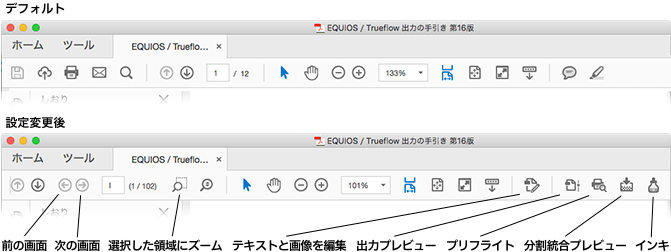
やっぱり印刷工程を隠したがってる、と思われても仕方ないよね…
[第16版] [Acrobat] [FAQ] | 固定リンク|
2010年12月16日 | Acrobat Xの印刷関連はどこに行った?
UIが大きく変わったAcrobat Xですが、印刷に関係する機能も従来と同じ所にはありません。
しかし、印刷関係の機能がなくなった訳ではありません。(Acrobat 9で発生していたこの問題は、Acrobat Xで修正されています)
UIの変更に伴って、ほとんどの機能がMacのメニューバーから、ウインドウの上部にあるツールバーに移動しています。
標準のツールバーの右下の「ツール」をクリックするとこんな表示になります。ツールバーの中の「ツール」…
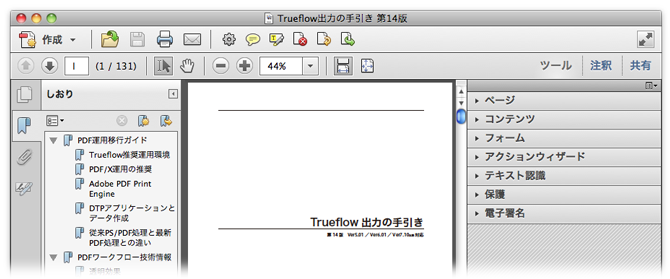
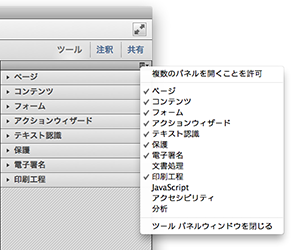
デフォルトでは、ここにも「印刷工程」は表示されていません。
右図のプルダウンメニューから「印刷工程」にチェックを入れるとようやく「印刷工程」が表示されます。
しかし、これでは肝心のドキュメントの表示エリアが狭すぎます。
この例では、しおりを入れると、表示エリアはウインドウの半分以下です。
そこで、以下の手順では、右側の「ツール」領域を使わずに、上部のツールバーをカスタマイズすることで「印刷工程」を選択できるようにします。
■選択した領域にズーム![]()
・まず、選択領域でズームするツールがありませんので、これを追加します。
・プルダウンメニューの「表示」→「表示切り替え」→「ツールバー項目」→「選択とズーム」→「マーキーズーム」を選択
・この要領で他の必要なツールを追加しますが、この方法では印刷関連の機能は追加できません。
■印刷関連機能の追加
・プルダウンメニューの「表示」→「表示切り替え」→「ツールバー項目」→「クイックツール」を選択します。
・「クイックツールをカスタマイズ」というウインドウが表示されますので、必要な機能を右側に移動します。
・ここで、「ツール」→「印刷工程」を開きます。やっと出てきた、印刷工程
・例として「出力プレビュー」「プリフライト」「インキ」「分割・統合プレビュー」を追加した状態です。
・適宜区切り線も挿入します。
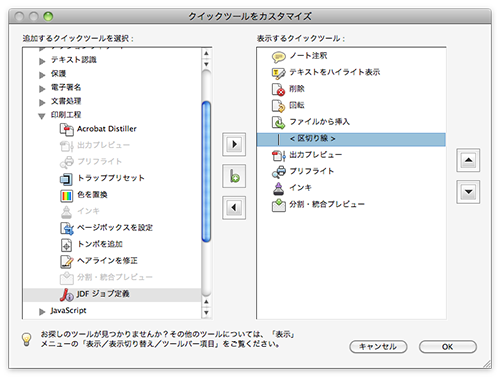
・「OK」をクリックすると、ツールバーに選択された項目のアイコンが現れます。
・慣れないアイコンさえ覚えれば、その先は見覚えのある代わり映えのないツールが現れます。
ちなみにTouchUp関係では「クイックツールをカスタマイズ」の中の「ツール」→「コンテンツ」の中で
「TouchUpオブジェクトツール」→「オブジェクトを編集」
「TouchUpテキストツール」→「文章テキストを編集」
に改名されています。編集しちゃダメだけど
■ページナビゲーションの追加
Trueflow出力の手引きのPDF版などを表示する場合はページナビゲーションを用いると便利です。
例えば目次からあるページに移動した後に、また目次に戻る様な場合「前の画面」という指定が使えます。
「表示」→「表示切り替え」→「ツールバー項目」→「ページナビゲーション」→「前の画面」と「次の画面」を選択
以上のツールを選択するとツールバーは以下の様になります。
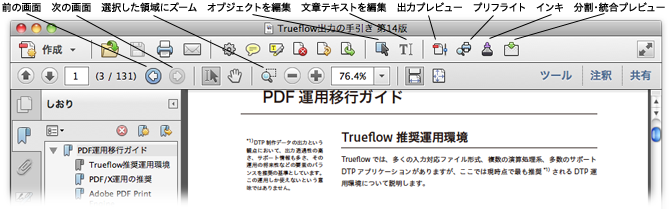
印刷工程を隠したがってる、と思われても仕方ないよね…

2009年08月13日 | QuarkXPress 8.1リリース(3) - その他の改良点と留意事項
QuarkXPress 8.1における当社で確認した改良点および留意点には以下の様なものがあります。
■ページ原点のPostScript記述の追加
以前の記事「QuarkXPress 8のPostScript対応リリース延期」で説明していたように、TrueflowではQuarkXPressが出力するPostScriptからページ原点(仕上がりサイズ:TrimBox、裁ち落としサイズ:BleedBox)を求める際に、そのトンボ記述を認識する方法をとっていました。この方法の欠点として、QuarkXPressのトンボ記述のパターンが変わるとTrueflow側でもそれに応じた対応が必要でした。
このQuarkXPress 8.1では、それを改善するためにTrimBoxやBleedBoxの値をPostScriptのpdfmark(pdfmarkの説明はコチラ)という命令で記述されるようになっています。この修正により、トンボの記述パターンに変更があっても、処理系の修正の必要なしに対応できることが可能になります。
この修正に併せて、従来のパターン認識が反応しないように、僅かにトンボの記述パターンも変更されています。
■Illustrator ネイティブ貼り込みにおける「不透明マスク」の問題
Trueflow出力の手引き 第13版 P103に記載されている、Illustrator の「不透明マスク」機能を用いたデータが正常に出力できない問題について、「不透明マスク」が正常に出力できない原因は他にもありますが当社が確認していた以下の条件における問題は解決されています。
QuarkXPress 8.1までのバージョンでAIネイティブ形式を配置した場合において、Illustrator CS以前で作成した不透明マスクのオブジェクトが正しく出力できない場合がありました。この様なデータは、Illustrator CS2以上でOpen & Saveしただけでは修正できず、Illustrator CS2以上で不透明マスクを再設定する必要がありました。過去の記事「QuarkXPress 8における留意事項」にも同様の記載があります。
QuarkXPress 8.1ではIllustrator CS以前で作成された不透明マスクも正しく表示/出力されます。「不透明マスク」が要注意であることに変わりありませんが…
■Illustratorネイティブ更新時の問題
同じく「QuarkXPress 8における留意事項」に記載されている「Illustratorネイティブ更新時の問題」は残念ながら修正されていません。Mac OS XのFileVaultがOnの場合は、Illustratorネイティブ更新時にはファイル名を変えるなどして対策してください。以前の記事にも記載がありますが、回避方法は以下のいずれかの方法となります。
・FileVaultをOffにする。
・Illustratorネイティブ更新時にファイル名を変更する。
・更新時に別のディレクトリに移動する。
・更新時にQuarkXPressのプロジェクトを一旦閉じてから開き直してから画像の更新を行う。
■オンラインによるアクティブ化
QuarkXPress 8におけるオンラインアクティブ化は、インターネットにダイレクトに接続されている場合は問題ありませんが、Proxyサーバー経由の場合はhttp、httpsに対してport番号80で設定されている必要があり、それ以外の場合は正常にアクティブ化できません。Webサイト経由や電話などでのアクティブ化の手続きが必要です。
■出力スタイルファイルのアイコン
出力スタイルをファイルに書き出した時に、アイコンが付かなかった問題は修正されていますが、カラーセットアップを書き出した時のアイコンはまだ付きません。
■ウエルカムスクリーン
ウエルカムスクリーンに「期間限定のキャンペーン(~8/1)」などの8.0発売前の情報が表示されてしまう問題も、ネットワークさえつながっていれば修正されます。

2008年10月31日 | AdobeCS系のカラー設定と透明効果
<2010年7月27日追記>
この問題はTrueflow側での対策が完了しています。
詳細は記事「2010年07月27日|7つの問題の対策、完了しました」を参照してください。
 Adobe CS系のアプリケーションで、印刷結果で右図の様に透明の領域の色がおかしくなった事はありませんか?
Adobe CS系のアプリケーションで、印刷結果で右図の様に透明の領域の色がおかしくなった事はありませんか?
この問題はTrueflow出力の手引きを参照し、Trueflow印刷ユーティリティを用いて出力していれば発生しない問題です。
では、この様な問題が発生するPDFは、通常のPDFとどこが違うのでしょうか?
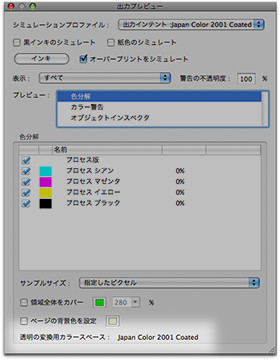 ■データ上の違い
■データ上の違い
PDFには「透明の変換用カラースペース」(Transparency Blending Color Space)という項目が定義されています。これは、Acrobat 9であれば「出力プレビュー」や「分割・統合プレビュー」で確認する事ができます。
問題の発生しない、Trueflow出力の手引き通りに作成したPDFでは、ここが「デバイスCMYK」となっています。
しかし、問題の発生するPDFでは、ここが「デバイスCMYK」以外の設定日本国内の設定ではほとんどの場合「Japan Color 2001 Coated」になっています。
■Acrobatでの留意事項と対策
この様な出力結果は、RIPからすると「データ通りの出力」なのですが、Acrobatの表示ではこの「透明の変換用カラースペース」の設定に応じたシミュレーションはせず、問題のない様に見えてしまうので注意が必要です。
この色が変わってしまう問題は、RIPでの透明効果の合成処理において、この間違った「透明の変換用カラースペース」の設定に依存して発生する問題であり、推奨設定では発生しません。しかし、PDF書き出しの時の問題なので、PDF入稿、特に透明の活きた(Live Transparency)PDF/X-4形式の入稿の場合は、Acrobat 9を用いてこの設定が「デバイスCMYK」である事を確認しておく事をお勧めします。
<2008/11/19訂正>確認はAcrobat 8の出力プレビューでも行えます。
■影響のある設定項目
Trueflowの推奨設定のどの部分を変更すると、この様な問題の発生するPDFが作成されるのでしょうか?
Trueflowの推奨設定では下図の様に「色分解」の設定で「カラー変換なし」になっています。このまま出力すれば問題ないのですが、これを「出力先の設定に変換(カラー値を保持)」に変更して出力すると、この問題に該当するデータになってしまいます。
この設定にした場合、PDF/Xの規格によって、プロファイルはCMYKオブジェクトにも埋め込まれてしまいます。
図はInDesignでのPDF書き出し設定ですが、Illustratorでも同様の設定があり、設定を誤れば同じ問題が発生します。
それ以外のAdobeCS系のカラーに関する留意事項としては、Trueflow出力の手引き 第12版 P4の「透明ブレンド領域」やP104~106で説明している「カラー設定の同期」なども正確に設定しておく事が重要です。これは、RGBワークフローの場合にのみ重要なのではなく、この例の様に通常のCMYKでの出力にも影響します。
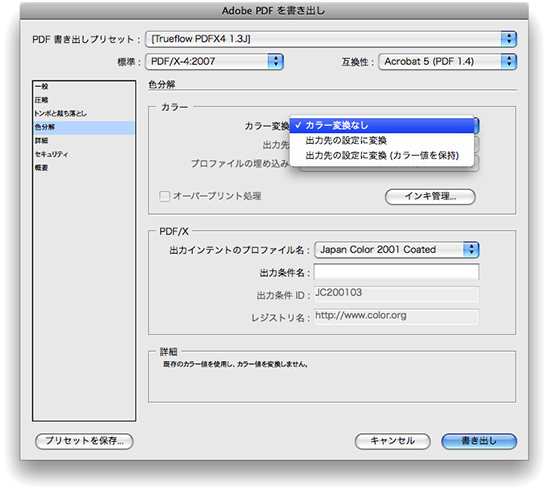
この「透明の変換用カラースペース」の設定は、Acrobat 9の「出力プレビュー」では見るだけですが、「分割・統合プレビュー」では変更する事も可能です。しかし、Acrobatでの修正はそれ以外の問題の発生の可能性もあり、お勧めできません。

2008年08月19日 | QuarkXPress 8でのDeviceN指定
以下の解説は、Trueflow出力の手引き 第12版 P111の「QuarkXPress 8.0の出力スタイル」の通りに設定した場合の技術的な意味について説明するもので、それ以外の設定を推奨するものではありません。
以前の記事「QuarkXPress6以降は「DeviceN」で出力」でDeviceNでの出力について説明しました。
QuarkXPress 8の場合、少なくともQuarkXPress6の時の様に、印刷ダイアログで明示的に「DeviceN」が指定できるわけではありません。では、QuarkXPress 8の場合、どの部分でDeviceN出力が指定されているのでしょうか?
■PDF / PostScript書き出しオプション
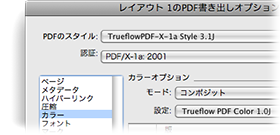 QuarkXPress 8では、PDFへの書き出しの場合「カラーオプション」の部分に「モード」と「設定」という2つの項目があります。PostScriptを書き出す場合も、同じく「モード」と「設定」の項目があります。
QuarkXPress 8では、PDFへの書き出しの場合「カラーオプション」の部分に「モード」と「設定」という2つの項目があります。PostScriptを書き出す場合も、同じく「モード」と「設定」の項目があります。
「モード」のプルダウンメニューでは「コンポジット」と「色分解」から選択します。
その下の「設定」のプルダウンメニューで何を選択するかによって、DeviceNで出力されるかどうかが決まります。
この「設定」のプルダウンメニューでは、別のセットアップ情報である出力カラー(下記参照)の設定名が表示されます。
この出力カラーの設定は、コンポジットタイプと、色分解タイプに分類され、「モード」の選択を変更する事で、その下の「設定」でリストアップされるものがコンポジットタイプ/色分解タイプで切り替わります。
下図の左側がコンポジットタイプの場合、右側が色分解タイプの場合です。
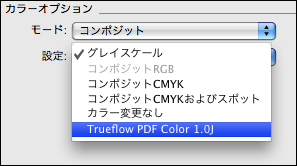
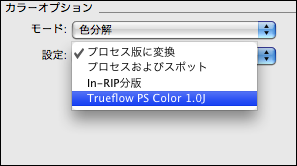
 ■出力カラーのセットアップ
■出力カラーのセットアップ
出力カラーのセットアップは、「編集」→「カラーのセットアップ」→「出力...」にある「デフォルト出力セットアップ」で設定されます。(Trueflow出力の手引き 第12版 P111「カラーのセットアップ」に説明があります)
カラーのセットアップを行う「出力セットアップの編集」ウインドウの「モード」の部分では「コンポジット」と「色分解」のどちらかを選択できる様になっており、編集中の出力カラー設定がコンポジットタイプなのか、色分解タイプなのかを指定します。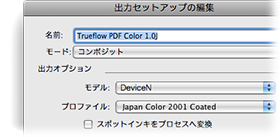 「モード」が「コンポジット」の場合、その下の「モデル」の部分で「DeviceN」を選択する事ができます。
「モード」が「コンポジット」の場合、その下の「モデル」の部分で「DeviceN」を選択する事ができます。
「モード」が「色分解」の場合でも「モデル」の部分で「In-RIP分版」が選択でき、In-RIPセパレーションに必要なDeviceN形式で出力する事が可能です。双方とも同じ様に思われますが、推奨設定どおりに使用してください。
QuarkXPress 8では、PDF/X-1a出力にはコンポジットタイプである必要があるため、Trueflow向けのPDF/X-1a出力設定「TrueflowPDF-X-1a Style 3.1J」には、コンポジットタイプの「DeviceN」の設定であるカラー設定「Trueflow PDF Color 1.0J」が用いています。また、PostScript出力のための設定「TrueflowPS Style 3.1J」では、色分解タイプの「In-RIP分版」の設定であるカラー設定「Trueflow PS Color 1.0J」を用いています。

2008年08月19日 | Illustratorネイティブ形式の保存オプション
Trueflow出力の手引き 第12版 P3にIllustratorネイティブ運用について説明があります。
この運用を行う場合の推奨される保存オプションについて説明します。
Trueflow出力の手引き 第12版 P3にある通り、この解説はAdobe Creative Suite 2 / 3でTrueflow SEのAdobe PDF Print Engineの特性を活かすためのものであり、それ以前のIllustratorや一般的なネイティブ保存にまで言及するものではありません。
![]()
・バージョン 作成しているIllustratorと同じバージョン でないといろいろな事がおこります。
![]()
・フォント サブセットにする:100%
![]()
・オプション
PDF互換ファイルを作成 On は大きくて遅いけど、ネイティブ運用には必要です。
配置した画像を含む Off 任意の設定でも問題ないと思われますが、RGB運用はこの設定で。
ICCプロファイルを埋め込む On 任意の設定でも問題ないと思われますが、RGB運用はこの設定で。
圧縮を使用 On
![]()
・透明 設定できません 作成しているIllustratorと同じバージョンで保存している場合
![]()
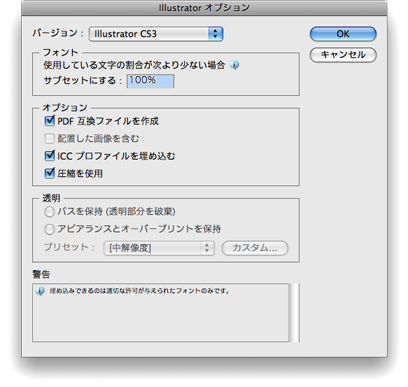

2008年04月25日 | OpenTypeフォントを埋め込む?
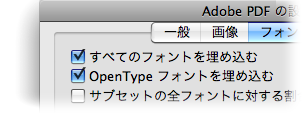 Acrobat 7(PDF1.6)以降でサポートされた機能として「OpenTypeフォントを埋め込む」指定があります。
Acrobat 7(PDF1.6)以降でサポートされた機能として「OpenTypeフォントを埋め込む」指定があります。
しかし、OpenTypeフォントは、PDF/X-1a (PDF1.3ベース)でも問題なく使用できています。これは、どういう事でしょう?
この「OpenTypeフォントを埋め込む」指定は、「OpenTypeフォントを含んだPDFを作る」という一般的な意味とは異なり、あまり使わない特殊な機能を指しています。
この特殊な機能は推奨運用ではありません。
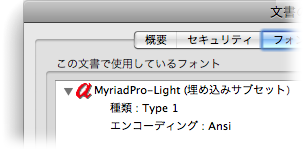 一般的なOpenTypeフォントの埋め込みという意味では、Type1のサブセットフォントの形でEmbedされます。これはPDF1.3からサポートされており、CIDフォントと同様に問題なく使用されています。もちろんPDF/X-1aやPDF/X-4運用でも問題ありません。
一般的なOpenTypeフォントの埋め込みという意味では、Type1のサブセットフォントの形でEmbedされます。これはPDF1.3からサポートされており、CIDフォントと同様に問題なく使用されています。もちろんPDF/X-1aやPDF/X-4運用でも問題ありません。
特殊な機能である「OpenTypeフォントの埋め込み」は、いわばOpenTypeフォントそのままの形で埋め込む事を指しており、利用するためには以下の条件を満たす必要があります。
・欧文OpenTypeフォントのみ
・アプリケーション側でフォントを含まないPSを作成
・PDF 1.6以降で可能
・Distillerで「OpenTypeフォントを埋め込む」をOnに
・Distillerで「サブセットの全フォントに対する割合」をOffに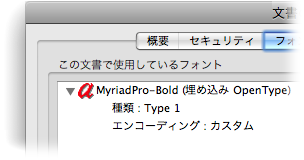 この条件で作成したPDFをAcrobat 7以降で開き、「文章のプロパティ」の「フォント」の部分を見ると「埋め込み OpenType」と表示され確認する事ができます。
この条件で作成したPDFをAcrobat 7以降で開き、「文章のプロパティ」の「フォント」の部分を見ると「埋め込み OpenType」と表示され確認する事ができます。
この機能は欧文のOpenTypeフォントのみのサポートで、通常のサブセットフォントのエンベッドと比較してファイル容量も大きくなり、運用実績も極めて限定的と思われます。Trueflowでもこの形式のPDFの利用は推奨していません。

2008年04月22日 | オーバープリントを正しく理解する(3) - OPM
<ご注意>以下の解説は、通常のDTP出力において意識する必要はありません。OPMの概念は、PDFの技術情報の中でもかなり難解な部類であり、オーバープリントの挙動を完全に理解したい方向けの情報となります。
OPMに関しては、Trueflow出力の手引き 第11版のP26~P30に具体例を示して詳しく説明しています。ここでは理解を助けるための補足をしておきます。また、P27の図の誤記訂正も下記にあります。
■関連記事(あらかじめ読んでおいてください)
「Trueflow出力の手引き 第11版」P26~P30
「DeviceNを理解する」
「オーバープリントを正しく理解する」
「オーバープリントを正しく理解する(2) - DeviceNの影響」
■概要
・OPMとはOverPrint Modeの略で、その名の通り「オーバープリントの処理モード」を設定するための記述です。
・処理モードとしては、OnとOffの状態があり、それぞれ/OPM 1、/OPM 0と表記されます。
・通常のDTP環境下では常に/OPM 1を使用すべきです。
・この設定を変更する事で、一部のオーバープリントの挙動が変化します。
つまり以下の説明は全て「オーバープリントがOn」の場合の説明であり、ケヌキの場合と混同すると全く訳が分からなくなります。
■/OPM 1で期待通りの出力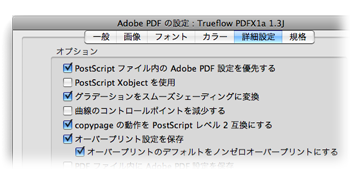
ここまでのオーバープリントの説明は、全て/OPM 1と定義された場合を前提としています。
IllustratorやInDesignのオーバープリントプレビューも/OPM 1での結果を表示します。
ドキュメント全体に対してのOPMの指定※として、唯一Acrobat Distillerで設定する事が可能ですが、その設定「オーバープリントのデフォルトをノンゼロオーバープリントにする」もはや日本語とは思えませんが…は常にOnである事が推奨されます。この設定が/OPM 1を示しています。
※PDFの規格としてはオブジェクトごとにOPMの指定が可能ですが、一般的なDTPアプリケーションで、その様な指定が出来るものは確認されていません。
■DeviceCMYKのオーバープリントの挙動を変えるOPM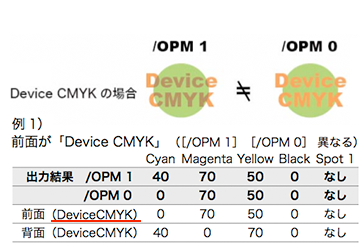
以前の記事「オーバープリントを正しく理解する(2) - DeviceNの影響」では、以下の様な説明をしました。
・DeviceCMYKは0%を「版の成分がない」
・DeviceNの0%指定は「0%の色がある」
とそれぞれ解釈され、合成されます。
この様に、DeviceNとDeviceCMYKでは0%の色値の扱いが異なります。
この挙動を変更するのがOPMであり、/OPM 0と定義されたオブジェクトは、DeviceCMYKであっても0%と指定された色を「0%の色がある」と理解し、DeviceNと同じようにその版の色を透過しません。
従って、OPMの設定が影響するのはDeviceCMYKのオブジェクトのみであり、DeviceNなど、他のカラースペースのオブジェクトはOPMの設定の影響を受けません。
「例1)」の「前面(Separation)」は「前面(DeviceCMYK)」の誤りです。
■本来の設定は/OPM 0だった
本来はPostScriptもPDFも、この/OPM 0の挙動を前提としていました。
なぜ、現在は/OPM 1の挙動が一般的になったのか、その経緯については、Trueflow出力の手引き 第11版 P28「本来のオーバープリントの動作」に説明してあります。

2008年04月21日 | なぜDeviceN形式を使用するのか?
DeviceNに関する技術情報をまとめます。
以前の記事
「QuarkXPress6以降は「DeviceN」で出力」
「InDesignにおける「DeviceN」は「色分解(In-RIP)」」
「DeviceNを理解する」
「オーバープリントを正しく理解する(2) - DeviceNの影響」
などの内容とも関係して、よく質問されるDeviceNの必要性について説明します。
■DTPアプリケーションで分版処理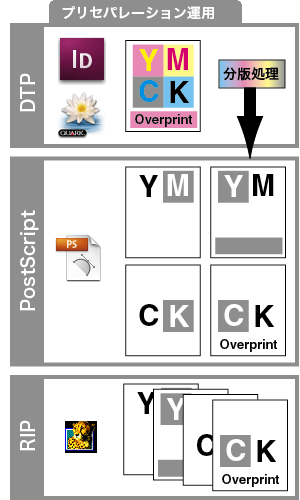
今となっては少数の環境でしか使われていませんが、DTPの初期の頃は右図の様にRIPの内部で分版するのではなく、DTPアプリケーションによって分版出力するのが一般的でした。これを「プリセパレーション」という人もいます。Trueflowでの「プリセパレーション運用」はメリットもなく推奨しません。
現在のDTPアプリケーションでも対応しており、InDesignでは(In-RIP)ではなく「色分解(InDesign)」でありQuarkXPressでは「色分解」という指定になります。
この場合、DTPアプリケーションから出力されるPostScriptは、C,M,Y,K(+特色版)の各々が、すでに分版処理された状態で記述されており、RIPとしては(CMYKデータなら)モノクロ4ページとして出力されます。
この様な処理の場合、出力されるPostScriptにはDeviceNの記述もオーバープリントの記述も必要ありませんでした。
例えば「墨ノセ」を表現する場合は、K版では文字を描画して、他の版ではその文字を「なかった事にして」描画をすれば、出力結果としては「墨ノセ」となります。ケヌキの場合は、他の版でもその文字を描画する事で、そこが白く抜けます。本来DeviceNが必要な、特色とプロセス版を混ぜた色も、特色版とプロセス版のそれぞれに、同じオブジェクトを記述するだけで表現できました。
これらの分版処理をDTPアプリケーションの内部で行う場合は、RIP側では「重なったオブジェクトをどう処理するか」という事を考える必要はありませんでした。
言い換えると、オーバープリントやDeviceNの記述とは「重なったオブジェクトをどう分版するか」という分版処理の方法を定義したものの一種であり、この様に既に分版されたデータでは、RIP側でもともと推奨ではありませんがオーバープリントの無視や特色の疑似色化などの処理を行う事もできません。
■In-RIPセパレーションに必要なDeviceN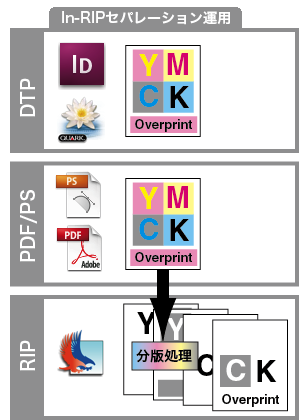
一般的には全ての版を一度に演算する方が、高速に処理できるというメリットもあり、PDFワークフローや、分版処理をサポートしたRIPに出力するPostScript運用では、全ての色を一つのデータで表現する必要が出てきました。
この事により、特色やオーバープリントの情報も正確にデータ上に表現する事が重要になってきましたが、DeviceCMYKでは特色を表現できません。Separation色空間を用いても、単色の特色しか表現できません。
DeviceNを使用する事で、全ての版の出力を考慮した「RIP分版が前提のデータ」を作成する事が可能になります。
DeviceN形式を必要とする「混合インキスウオッチ」を始めとするいくつかの機能の使用頻度は低いかも知れませんが、本当にそれらの機能を使っていないか、事前にデータ上でチェックする事は簡単ではありません。アプリケーションの持っている全ての機能をIn-RIPセパレーション運用で完全に出力するためには、DeviceN形式による記述が必須です。
以前の記事「オーバープリントプレビューを活用」では、DeviceN運用色分解(In-RIP)で出力する事を、Adobeの推奨である事を理由としていましたが、この様に技術的な裏付けもあるのです。
■コンポジットCMYKでIn-RIPセパレーション
しかし、In-RIPセパレーションをコンポジットCMYK出力で行われるケースが多い事も事実です。
確かに、出力側としてPostScript Level2は、DeviceNをサポートしていません。またDTPアプリケーションとしてもQuarkXPress3.3/4.1ではDeviceNをサポートしていません。
この様な条件下では、プリセパレーション運用を行うのがQuarkXPress3.3/4.1の本来の仕様ですが、そうも言ってられないのでIn-RIPセパレーションを行う場合、コンポジットCMYKで出力するしか方法がありませんでした。しかし以前の記事にある様に、コンポジットCMYK出力ではQuarkXPressの場合もInDesignの場合も制限があり、RIP内部で種々の工夫をしていくつかの制限Quarkの特色グラデーションなどは克服していましたが、全てが完全に出力できるわけではありません。
DeviceN出力はRIPとDTPアプリケーションの両方でサポートして始めて使えるものなので、進歩の過程では、この様な運用もあると思いますが、あくまでも過渡期の運用であると考えるべきです。
現在は、RIPもDTPアプリケーションもDeviceNをサポートしています。また必要に応じて適切にDeviceNが使われるPDFワークフローもあります。
道具の進化に伴って、運用も最適なものに変えていく事が重要です。
PostScript運用においては「色分解(In-RIP)」や「DeviceN」の出力を選択を推奨します。
PDF運用なら最初からIn-RIPセパレーション運用が前提で、DeviceNも自動的に使用されます。
・TrueflowではQuarkXPress 6のPDFダイレクト出力をサポートしていません。QuarkXPress 7(英語版)以降でサポートしています。
・InDesignやQuarkXPressのヘルプには「コンポジットCMYK」は特色の出力ができないカラープリンタ出力用である事が明記されています。
・問題になるのは、本当は「特色インキ」を使うつもりではないのに、間違って特色指定されているデータです。
・DeviceN形式はPostScript 3、およびPDF1.3形式以降でサポートされています。
・Separation色空間はPostScript Level2以降、およびPDF1.2形式以降でサポートされています。

2008年04月15日 | オーバープリントを正しく理解する(2) - DeviceNの影響
オーバープリントの続編であり、「DeviceNを理解する」の続編でもあります。
■複数の版の場合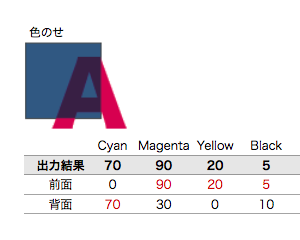
一つ前の記事「オーバープリントを正しく理解する」では、それぞれ単色の場合の例でした。
では、複数の色が、つまり「版」が混じっている場合のオーバープリントはどうなるのでしょうか?
例として、Trueflow出力の手引き 第11版のP15に「色のせ」として記述されています。
この図を見ても分かる様に「版」ごとに、前面、背面のどちらの値が見えるか判断し、合成されています。
また、この例では前面も背面もDeviceCMYKのオブジェクトです。一般的に、DeviceCMYKの場合は0%を「版の成分がない」と理解し合成されます。この例も、その様に合成されています。
■DeviceNならどうなる?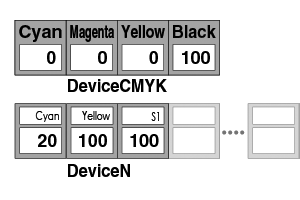
以前の記事「DeviceNを理解する」で、DeviceNでは必要な色にのみ色値を設定し、使わない色は「0%」ではなく「なし」で定義される、と説明しました。
つまり、DeviceNで色をオーバープリントする場合は、「なし」の状態を「版の成分がない」と解釈します。(下図の左側:Magentaは透過している)
そしてDeviceNで明示的に0%と指定された色は、DeviceCMYKとは異なり「0%の色がある」と解釈されオーバープリント処理の結果、その版の色は透過しません。(下図の右側:Magentaは透過していない)
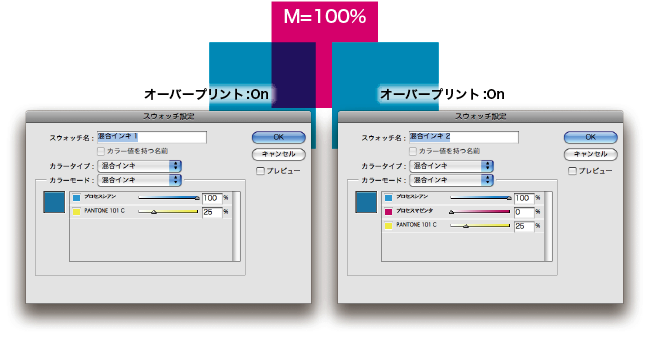
DeviceNで定義されたオブジェクトのオーバープリント処理は、0%と「なし」の状態を使い分ける事が可能になっていると言えます。用途があるかどうかは別にして…
DeviceNがどこで使われているか、編集時に意識する事はないと思いますが、InDesignCS以降なら「混合インキスウオッチ」、QuarkXPress6以降なら「Multi-Ink」で定義された色はDeviceNが使用されているはずです。
また、意外と忘れがちなのですが、全て「オーバープリントがOn」の場合の説明であり、ケヌキの場合と混同しないことが大切です。